Chromeで右クリックからAmazonアフィリエイトIDコード付きの商品リンクを作成する方法
ブログを運営していると、AmazonのアフィリエイトIDの入ったリンクを作る機会は何度もある。しかし、リンク作成の拡張に関して、Firefoxと比べるとChromeはかなり物足りない。専用の拡張ではないが、「Create Link」をカスタマイズして、アフィリエイトID付きリンクを一発で生成できるようにしよう。
「Create Link」は、表示中のページのタイトルやURLなどからリンクを生成してクリップボードにコピーするChrome拡張だ。単にリンク形式にするだけでなく、様々なカスタマイズを行えるのが特徴。この機能を活かして、Amazonの商品ページで実行すると、AmazonアフィリエイトIDを組み込んだ商品ページのへのリンクになるように設定してみよう。
Amazon用の設定を作成し、フォーマットの部分に「%title%」というコードを設定する。「<アマゾンID-22>」には自分のAmazonアフィリエイトID(末尾が「-22」になっている文字列)を入れておけばOK。
これでChromeでも、Amazonの商品ページからアフィリエイト付きリンクを一発で作れるようになるぞ。
■ ChromeでAmazonアフィリ付きURLを一発生成
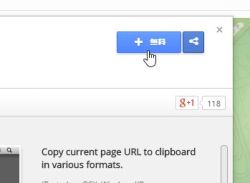
「Create Link」をChromeWebStoreからインストールしよう
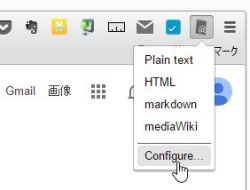
タスクバーに追加されたアイコンをクリック。「Configure」をクリックしようy
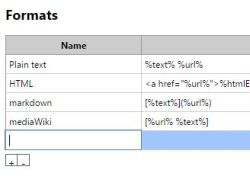
「Fomats」で「+」ボタンをクリックして新しい設定を作成しよう
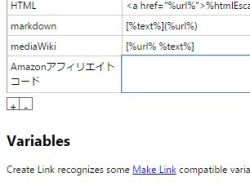
新しい設定に名前を付ける。ここでは例として「Amazonアフィリエイトコード」という設定名にした
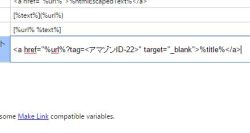
フォーマットを設定する。表示中のページ名でAmazonアフィリエイトリンクを生成するには「%title%」と入力。「%url%」は表示中のページのURL、「%title%」は表示中のページのタイトルが自動的に入る変数。「<アマゾンID-22>」にはAmazonのアフィリエイトIDコードを入れよう
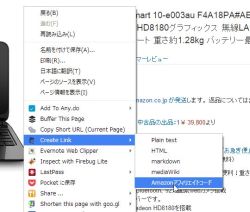
ChromeでAmazonの商品ページを開いた状態で、右クリックメニューから「Create Link」の「Amazonアフィリエイトコード」をクリックする。すると、そのページのリンクがAmazonIDコード付きでクリップボードにコピーされる
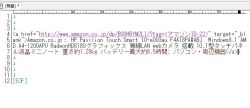
テキストエディタにペーストして確認してみよう。「%url%」には商品ページのURL、「%title%」は商品ページのタイトルが入っている。これをそのままブログなどに張り付ければ、Amazonアフィリエイトコード付きのリンクになるぞ
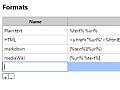
 全世界1,000万以上ダウンロード超え!水分補給サポートアプリ最新作『Plant Nanny 2 - 植物ナニー2』が11/1より日本先行配信開始中
全世界1,000万以上ダウンロード超え!水分補給サポートアプリ最新作『Plant Nanny 2 - 植物ナニー2』が11/1より日本先行配信開始中 たこ焼きの洞窟にかき氷の山!散歩を習慣化する惑星探索ゲーム『Walkr』がアップデート配信&6/28までアイテムセール開始!
たこ焼きの洞窟にかき氷の山!散歩を習慣化する惑星探索ゲーム『Walkr』がアップデート配信&6/28までアイテムセール開始! 【まとめ】仮想通貨ビットコインで国内・海外問わず自由に決済や買い物ができる販売サイトを立ち上げる
【まとめ】仮想通貨ビットコインで国内・海外問わず自由に決済や買い物ができる販売サイトを立ち上げる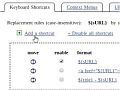 ウェブページのタイトル・URLの取得と編集をショートカットキーだけで行えるChrome拡張
ウェブページのタイトル・URLの取得と編集をショートカットキーだけで行えるChrome拡張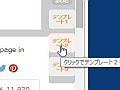 アフィリに欠かせないAmazonのアソシエイトID付きリンクを簡単に生成するChrome拡張
アフィリに欠かせないAmazonのアソシエイトID付きリンクを簡単に生成するChrome拡張 トラブルを解決!独自ドメイン+WordPressの不満を解消する便利テク
トラブルを解決!独自ドメイン+WordPressの不満を解消する便利テク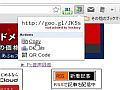 表示中のページから短縮URLを一発生成 アクセス解析も行えるChrome拡張
表示中のページから短縮URLを一発生成 アクセス解析も行えるChrome拡張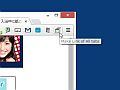 大量のウェブページのタイトルとURLをまとめてリスト化するChrome拡張
大量のウェブページのタイトルとURLをまとめてリスト化するChrome拡張 人気ドメインが取り放題!「お名前.com」で「.jpn.com」をゲット
人気ドメインが取り放題!「お名前.com」で「.jpn.com」をゲット
